Au delà d’être la nouvelle fonctionnalité phare de l’application, un graphique Notion est une vue de base de donnée transformée en graphique, ainsi cette fonctionnalité a le pouvoir de modifier la forme de vos données pour les rendre plus lisibles et accessibles.
Définition et fonctionnalités
Un graphique par définition est une transcription de la donnée par le dessin, cependant les graphiques de Notion se distinguent par leurs larges choix de personnalisations.
Premièrement, si vous possédez la version payante vous aurez accès aux différents types de graphiques suivants :
Choisir son graphique Notion
- Le graphique à barres verticales
- Le graphique à barres horizontales
- Le graphique en lignes (courbe)
- Le graphique en anneau
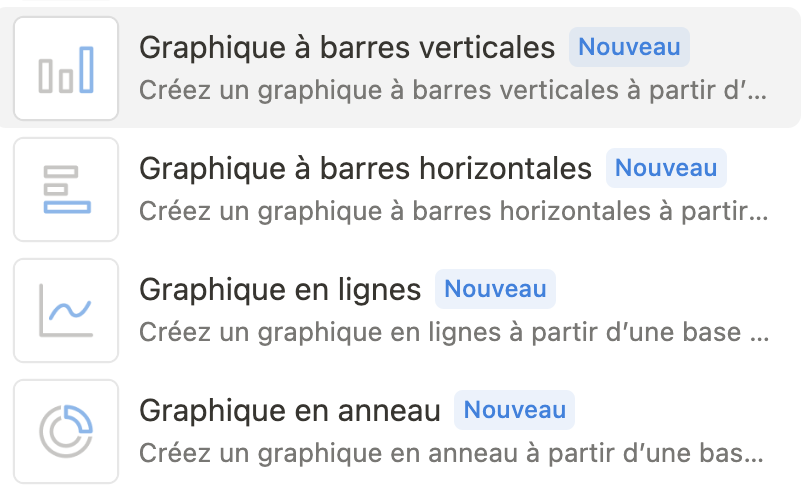
Ensuite, une fois le type de graphique choisi, vous pouvez soit le connecter à une base de données déjà existante, soit créer directement un graphique vierge, mais l’application vous demandera alors de renseigner des données dans une seconde vue pour que votre graphique soit fonctionnel.
.png)
Par exemple si vous possédez une vue sur Notion qui vous permet de gérer vos tâches, vous pouvez la transformer en un type de graphique de votre choix pour suivre en un clin d’oeil et en temps réel, leur avancement. Et si jamais vous n’avez pas de base de donnée pour gérer vos tâches, c’est le moment d’en créer une !
.png)
Un autre exemple, les graphiques, peuvent illustrer différentes statistiques à leur manière, c’est pourquoi, il est important de bien choisir son type de graphique en fonction des données que l’on souhaite mettre en avant.
Ainsi, pour des suivis de projets, un graphique à barre peut être idéal, tandis que pour mesurer le coût d’un projet on préfèrera un graphique en anneau (circulaire) afin de mieux visualiser la donnée.
Personnalisez et exportez vos graphiques
L’avantage principale de cette nouvelle fonctionnalité est sa capacité de personnalisation.
Depuis votre espace Notion, vous pouvez sélectionner les éléments à afficher, les couleurs et l’affichage de données spécifiques, grâce à l’option de filtrage, et vous pouvez même omettre les valeurs nulles.
.png)
Pour aller plus loin, vous pouvez également ajouter des filtres avancés :
.png)
Par ailleurs vous pouvez aussi décider de séparer ou grouper certaines informations, si vous souhaitez séparer les missions par assignation c’est tout à fait possible :
.png)
Egalement, si vous souhaitez grouper cette fois-ci les missions par état (à faire, en cours, terminé) plutôt que par option (backlog, semaine, en cours, besoin de validation, validé terminé, archivé) , pour mieux visualiser l’avancée de vos tâches c’est faisable :
.png)
Par ailleurs, en haut de la vue, l’option “type de graphique” est toujours présente avec la version payante, ainsi vous pouvez passer d’un type à un autre en seulement quelques clics, et pour la base de données c’est pareil. Il y’a une option source un peu plus bas, sur laquelle pouvez cliquez pour sélectionner la base de données de votre choix.
.png)
De plus, vous avez également la possibilité d’enregistrer votre graphique au format pdf, pour l’insérer ensuite dans vos présentations !
Cette fonctionnalité Notion tant attendue est donc personnalisable et facile à exporter !
Toutefois, ne nous emballons pas si vite, pour que cette fonctionnalité soit pertinente et efficace pour votre entreprise, encore faut-il avoir un espace Notion organisé et bien rangé. Si vos bases de données sont en pagailles, mal organisée, non mises à jour, il y’a de forte chance que vos graphiques soient tout aussi illisibles ou pire, contiennent de mauvaises informations.
Besoin d’un petit coup de pouce pour organiser et personnaliser votre espace Notion ? Nos têtes bien faites sont là pour vous aider !
Pourquoi utiliser la fonctionnalité Graphique de Notion ?
Pourquoi utiliser la fonction graphique de Notion et pas une autre me diriez vous ?
Et bien si vous êtes déjà un utilisateur de l’outil, vous avouerez qu’il est quand même pratique d’avoir sa base de donnée et ses graphiques au même endroit, pour centraliser l’information, d’autant plus que la fonctionnalité reste largement personnalisable, complète et facile à prendre en main.
Cependant si vous ne l’êtes pas, laissez-nous vous convaincre !
Mesurer et suivre vos données en temps réel
Il n y’a pas plus pratique et pragmatique pour l’esprit cartésien qui sommeil en vous, qu’un graphique pour mesurer vos données.
Votre esprit cartésien, ne me contredira sûrement pas sur le sujet, cependant pourquoi utiliser un graphique Notion ?
Et bien là je m’adresse à votre productivité, qui ne pourra être que conquise de pouvoir gagner du temps grâce à cette fonctionnalité.
En effet, en un clic vous accédez aux centaines, voir milliers d’informations de votre base de données, et cela de manière instantanée !
Ainsi vous pouvez autant visualiser vos statistiques de ventes, ainsi que vos progrès sur un projet, le tout en un clin d’oeil !
De plus, la fonctionnalité graphique de notion, vous permet de suivre vos avancées et vos performances en temps réels, grâce à une mise à jour automatique.
Plus besoin d’importer de nouvelles données pour maintenir l’exactitude de vos graphiques.
Ainsi vous gagnez du temps et vous êtes plus productif, vous avez un accès à l’information immédiat, qui vous permet d’avoir un cap clair sur les actions à entreprendre et sur la concrétisation de l’atteinte de vos objectifs.
Comment créer un graphique notion ?
Et bien il vous suffit juste d’une base de donnée et de la lier à votre graphique !
Voyons voir ça plus précisément :
Cas d’usage : Suivez votre Pipe commercial grâce à la fonctionnalité graphique de Notion
Le pipe commercial , passe nécessairement par ces étapes, facilement exportables dans une base donnée :
- Prospection
- Qualification
- Présentation
- Négociation
- Conclusion
- Suivi
Nous allons donc créer un graphique notion connecté à notre pipe commercial obtenir une vue d’ensemble sur l’avancée de nos actions commerciale.
Dans notre cas, les graphiques à barres semblent les plus pertinents pour mesurer l’avancée de nos étapes, cependant s’il avait fallu afficher une marge de progression, observer les avancées d’une mission, nous aurions pu choisir le graphique en ligne.
Donc dans un premier temps, nous allons créer une vue Tableau et intégrer le nom des personnes et les étapes du pipe commercial :
.png)
Puis nous allons ranger la donnée en sélectionnant les étapes auxquelles se trouvent les personnes et mentionnant si c’est en cours, à faire ou bien terminé :
.png)
Une fois votre base de donnée renseignée, rendez-vous dans graphique et sélectionnez votre type de graphique, puis paramétrez ce dernier :
.png)
Et voilà, vous avez un rapport détaillé de votre pipe commercial que vous pouvez saisir en un coup d’oeil et modifier ainsi que personnaliser grâce à l’onglet sur le côté, comme expliqué plus haut !
Sans mentir, ça prend moins de 10 minutes à créer et vous avez juste à passer la souris sur les différentes couleurs des barres, pour en savoir plus sur la répartition des états. Et si jamais ce type de graphique ne vous convient pas, vous pouvez toujours le modifiez dans “type de graphique”.
Et voici un peu de documentation de l’outil lui même pour vous aider à prendre en main et utiliser pleinement les graphiques pour visualiser vos données.
A votre tour !
Avantages et Limites de la fonctionnalité Notion graphique :
Cette nouvelle fonctionnalité s’adresse à toutes les équipes souhaitant améliorer la gestion et la visualisation de leurs données en les rendant plus accessibles et intuitives à travers des graphiques.
En conséquence, en tant que chef de projet ou responsable sales ops, vous bénéficiez d’une vision claire sur l’avancée de vos équipes, ainsi qu’une meilleure répartition et organisation des missions mais aussi d’une visualisation et d’un suivi en temps réel de vos progrès.
De ce fait, l’affichage de vos données devient plus intuitive, ce qui peut grandement vous aider à gagner du temps dans vos prises de décisions.
Néanmoins la version gratuite demeure limitée, à l’utilisation d’un seul type de graphique à la fois, ce qui peut suffire pour suivre vos objectifs personnels mais à l’échelle d’une entreprise ce n’est pas viable.
Si vous optez pour la version payante, vous pourrez multiplier l'efficacité de la fonctionnalité et votre productivité, en créant un tableau de bord à partir de vos graphiques pour suivre simultanément la progression et l'avancement de vos différents projets !
Articles en lien
Ces articles devraient vous plaire
Cas clients en lien
Cas clients à découvrir
Expertises en lien








.svg)
.svg)

